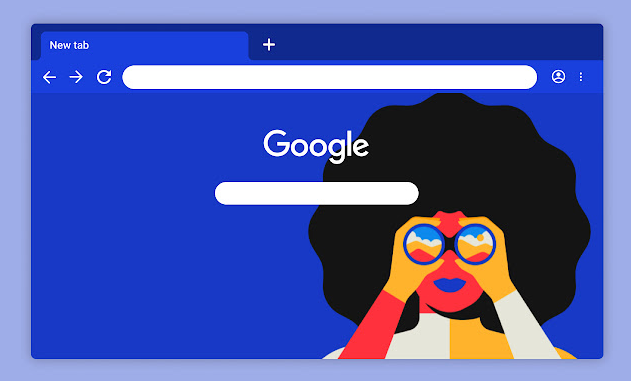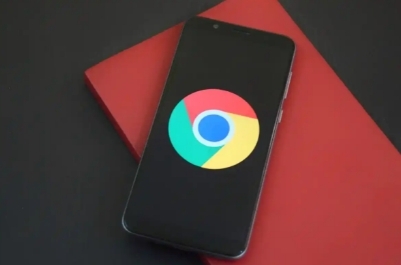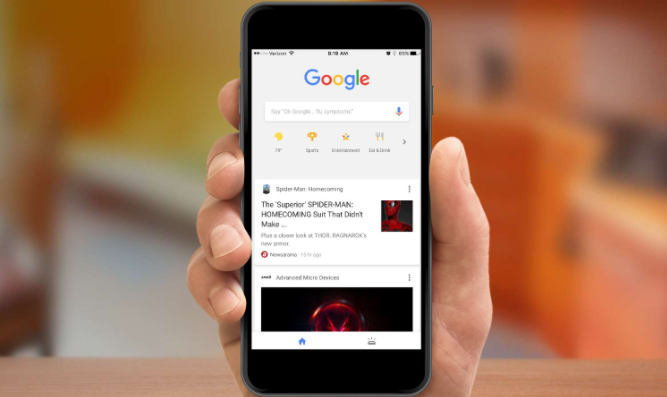
在浏览网页时,图像资源的加载速度往往直接影响着整体的用户体验。在Google Chrome浏览器中,通过一些简单的设置和优化,我们可以有效提升图像资源的加载速度。本文将详细介绍这些方法,帮助用户更流畅地浏览网页。
一、启用图像压缩功能
1. 打开Chrome浏览器,访问需要优化的网页。
2. 按下键盘上的“F12”键或右键点击页面并选择“检查”,打开开发者工具。
3. 在开发者工具中,切换到“Network”标签页。
4. 勾选底部的“Disable cache(禁用缓存)”选项,以确保每次刷新页面时都是从服务器重新加载资源。
5. 刷新页面后,观察“Network”面板中的“Size”列,这里显示了每个资源的下载大小。对于图像资源,特别注意其文件大小。
6. 若发现某些图像文件过大,可以考虑使用图像压缩工具进行压缩。在线工具如TinyPNG、Compressor.io等都是不错的选择。上传图像文件,选择适当的压缩比,然后下载压缩后的图像。
7. 将压缩后的图像替换原图像,并再次刷新页面,观察加载速度的提升情况。
二、利用浏览器缓存
1. 在Chrome浏览器中,点击右上角的菜单按钮,选择“设置”。
2. 在设置页面中,找到“隐私和安全”部分,点击“清除浏览数据”。
3. 在弹出的对话框中,选择要清除的内容类型,包括浏览历史记录、下载记录、缓存等。注意不要清除密码和其他重要信息。
4. 点击“清除数据”按钮,等待浏览器完成清除操作。
5. 关闭并重新打开浏览器,再次访问网页时,浏览器将更快地加载已缓存的资源,包括图像。
三、优化图像格式和属性
1. 选择合适的图像格式:根据图像的内容和用途选择合适的格式。例如,JPEG适用于照片存储,PNG适用于图标和透明图像,而WebP则是一种更高效的图像格式,尤其在网络传输方面表现优异。
2. 调整图像尺寸:在保持图像质量的前提下,尽量减小图像的尺寸。可以使用图像编辑工具如Photoshop、Paint.NET等来调整图像的大小和分辨率。
3. 使用懒加载技术:对于长页面或包含多个图像的页面,懒加载技术可以延迟加载图像,直到用户滚动到它们的位置。这可以通过添加`loading="lazy"`属性到img标签来实现。
综上所述,通过启用图像压缩功能、利用浏览器缓存以及优化图像格式和属性等方法,我们可以在Google Chrome浏览器中显著提升图像资源的加载速度。这些优化措施不仅能够改善用户的浏览体验,还能帮助网站管理员更好地管理和优化自己的网站资源。